iPhone - это многофункциональное устройство, которое предлагает огромное количество возможностей для пользователей. Одна из таких возможностей - изменение имени файлов. Это может быть очень полезно, если вам нужно переименовать фотографию, видео или другой файл, чтобы легче найти его в дальнейшем. В этой статье мы расскажем вам, как легко и быстро сменить имя файла на вашем iPhone.
Во-первых, для того чтобы изменить имя файла, вам понадобится открыть приложение "Файлы" на вашем iPhone. Это приложение позволяет вам управлять всеми файлами на вашем устройстве. Если вы его еще не установили, вы можете сделать это из App Store.
Когда вы откроете приложение "Файлы", вам нужно будет выбрать файл, имя которого вы хотите изменить. Просто прокрутите список файлов и найдите нужный файл. Когда вы его нашли, нажмите на него, чтобы открыть его.
После открытия файла вам нужно будет нажать на кнопку с именем файла. Появится поле для редактирования имени файла. Наберите новое имя файла и нажмите кнопку "Готово", чтобы сохранить изменения. Вот и все! Теперь ваш файл будет иметь новое имя.
Как поменять название файла на iPhone
Смена имени файла на iPhone может быть полезной, если вы хотите лучше организовать свои файлы или добавить определенные описания. В этой инструкции мы расскажем, как легко и быстро поменять название файла на iPhone.
- Откройте приложение "Файлы" на своем iPhone. Обычно оно находится на вашем рабочем столе.
- Найдите файл, название которого вы хотите поменять. Вы можете использовать различные папки и разделы, чтобы найти нужный файл.
- Как только вы найдете файл, выполните долгое нажатие на нем. В результате откроется контекстное меню с различными вариантами.
- В контекстном меню выберите опцию "Переименовать". Это позволит вам изменить имя файла.
- На новом экране появится поле ввода, где вы сможете ввести новое имя файла. Наберите желаемое имя и нажмите кнопку "Готово" или "Готово" на клавиатуре.
Поздравляем! Вы успешно изменили имя файла на вашем iPhone. Теперь ваш файл будет легче найти и организовать.
Подробная инструкция для быстрой и простой смены имени файлов
На iPhone смена имени файлов может быть полезной при организации и структурировании данных. Следуя этой подробной инструкции, вы сможете быстро и легко изменить имя файлов на своем устройстве.
- Откройте приложение Файлы на вашем iPhone.
- Найдите файл, имя которого вы хотите изменить, и нажмите на него.
- В верхнем правом углу экрана нажмите на кнопку "Изменить", обозначенную значком карандаша.
- На экране появятся различные опции редактирования. Нажмите на поле с текущим именем файла для его редактирования.
- Впишите новое имя файла в открывшемся поле ввода.
- Завершите процесс, нажав на кнопку "Готово" в правом верхнем углу экрана.
Поздравляем! Вы успешно изменили имя файла на своем iPhone. Теперь вы можете легко находить и организовывать свои файлы в соответствии с вашими потребностями.
Открываем Приложение «Файлы»
Чтобы найти и открыть «Файлы», прокрутите домашний экран iPhone и найдите его иконку с изображением папки синего цвета. Обычно, она расположена на главном экране, однако, в некоторых случаях, может находиться в другой папке или на другом экране. Используйте поиск, чтобы быстро найти это приложение, если оно не видно на главном экране.
Когда вы откроете приложение «Файлы», вы будете перенаправлены на экран, где вы увидите список доступных местоположений ваших файлов и папок. На этом экране вы сможете найти и выбрать файл, имя которого вы хотите изменить.
Выбираем файл, название которого нужно изменить
Чтобы изменить имя файла на iPhone, вам необходимо сначала выбрать файл, имя которого вы хотите изменить. Убедитесь, что файл находится в папке на вашем iPhone или подключенном облачном хранилище, таком как iCloud Drive или Dropbox.
Шаг 1: Заходим в папку, где находится нужный файл. На главном экране вашего iPhone найдите иконку "Файлы" и нажмите на нее.
Шаг 2: В открывшемся приложении "Файлы" выберите папку, в которой находится файл. Если вы не знаете точное расположение файла, можете воспользоваться функцией поиска, которая находится в верхней части экрана.
Шаг 3: Пролистните список файлов в выбранной папке и найдите нужный файл. Коснитесь его названия или значка файла, чтобы открыть дополнительные параметры.
Шаг 4: В открывшемся меню выберите опцию "Переименовать".
Теперь вы готовы изменить имя файла на вашем iPhone. Продолжайте чтение следующих разделов, чтобы узнать, как точно это сделать.
Нажимаем на название файла и выбираем опцию «Переименовать»
Для того чтобы сменить имя файла на iPhone, вам потребуется выполнить несколько простых шагов. Начните с открытия приложения «Файлы» на вашем устройстве.
После того, как вы открыли «Файлы», найдите файл, имя которого вы хотите изменить. Обычно файлы находятся в папке «iCloud Drive» или «На моем iPhone».
Когда вы нашли нужный файл, нажмите на его название один раз. В результате появится меню с различными опциями. Вам нужно выбрать опцию «Переименовать».
После того, как вы выбрали опцию «Переименовать», имя файла станет редактируемым. Введите новое имя для файла, используя клавиатуру на экране. Вы можете использовать любые символы, но обратите внимание, что существуют некоторые ограничения для имени файла, такие как длина или использование специальных символов.
Когда вы ввели новое имя для файла, нажмите на кнопку «Готово» на клавиатуре. Ваш файл теперь будет иметь новое имя, которое вы указали.
Таким образом, сменить имя файла на iPhone очень просто и быстро. Следуя указанным выше инструкциям, вы сможете легко изменить имя файлов на своем устройстве.
Вводим новое название файла и сохраняем изменения
После открытия файлового менеджера, необходимо найти и выбрать файл, имя которого вы хотите изменить. Для этого можно использовать поиск или просмотреть содержимое нужных папок.
После того, как вы нашли нужный файл, нажмите на него и удерживайте палец на экране. Появится контекстное меню с различными опциями.
Выберите опцию «Переименовать», чтобы изменить имя файла. Новое окно будет открыто, и вы сможете ввести новое название файла.
Вводите новое название файла, обратите внимание на допустимые символы. После того, как вы ввели новое имя, нажмите на кнопку «Готово» или подтвердите изменения.
Теперь имя файла было изменено на новое имя, которое вы ввели. Вы можете увидеть измененное имя файла в файловом менеджере и использовать его по вашему усмотрению.
Помните, что процесс изменения имени файла может немного отличаться в зависимости от используемого приложения или версии операционной системы. Однако эти шаги обычно подходят для большинства случаев и позволяют легко и быстро изменить имя файла на iPhone.